Mọi chiếc AirPods mà Apple bán ra đều có thể được đặt lại (reset) để đưa chúng về cài đặt gốc. Điều này sẽ hữu ích nếu bạn đang chuẩn bị bán lại tai nghe cho người khác hoặc bạn đang gặp bất kỳ vấn đề nào với chúng.
Dưới đây là các bước đơn giản để giúp bạn đặt lại AirPods của mình.
- Bỏ AirPods vào hộp sạc của chúng và đóng nắp lại.
- Chờ khoảng 30 giây, sau đó mở nắp ra.
- Trên thiết bị iOS của bạn, vào ứng dụng Cài đặt – Bluetooth và nhấn vào biểu tượng “i” bên cạnh AirPods của bạn.
- Cuộn xuống dưới và nhấn vào Quên thiết bị này (Forget This Device), sau đó nhấn Quên thiết bị (Forget Device) để xác nhận.
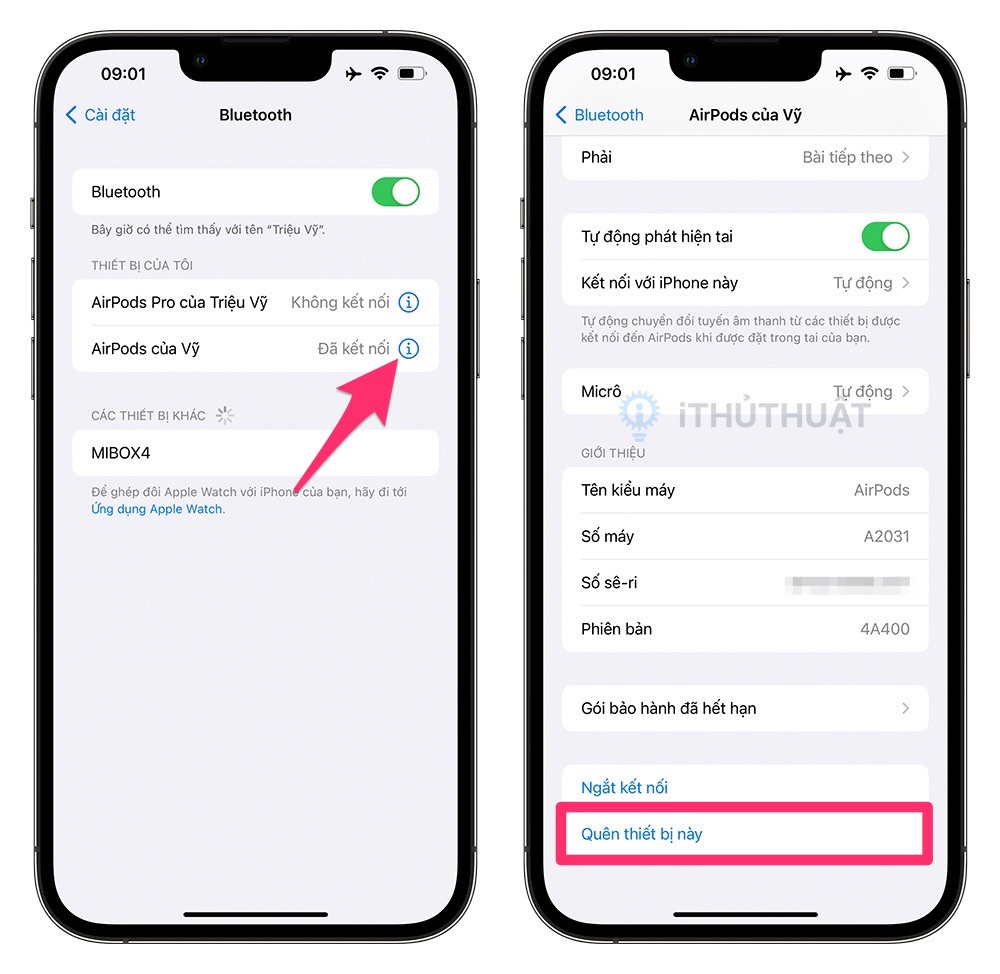
- Trong khi hộp sạc AirPods đang mở nắp, nhấn giữ vào nút tròn ở mặt sau của hộp sạc trong khoảng 15 giây cho đến khi bạn thấy đèn trạng thái chuyển sang nhấp nháy màu cam. Nếu hộp sạc AirPods của bạn không có sạc không dây, thì đèn trạng thái nằm bên trong hộp giữa các AirPods. Nếu bạn có AirPods Pro, AirPods 3 hoặc hộp sạc AirPods có hỗ trợ sạc không dây, đèn trạng thái sẽ nằm ở mặt trước của hộp sạc.

- Đưa AirPods lại gần thiết bị của bạn và làm theo các bước trên màn hình thiết bị để kết nối lại AirPods của bạn.
Đó là tất cả các bước cần làm để đặt lại AirPods.
Xem thêm: Cách khởi động lại hoặc đặt lại (reset) AirPods Max
Lưu ý rằng một khi AirPods của bạn đã được đặt lại, các thiết lập cho AirPods của bạn cũng sẽ được đặt lại. Chúng sẽ không còn tự động nhận ra bất kỳ thiết bị nào được liên kết với tài khoản iCloud của bạn nữa. Chỉ cần mở hộp sạc AirPods gần thiết bị iOS sẽ bắt đầu quá trình thiết lập, giống như lần đầu tiên bạn sử dụng chúng.
Tham khảo Apple Support


Bình luận